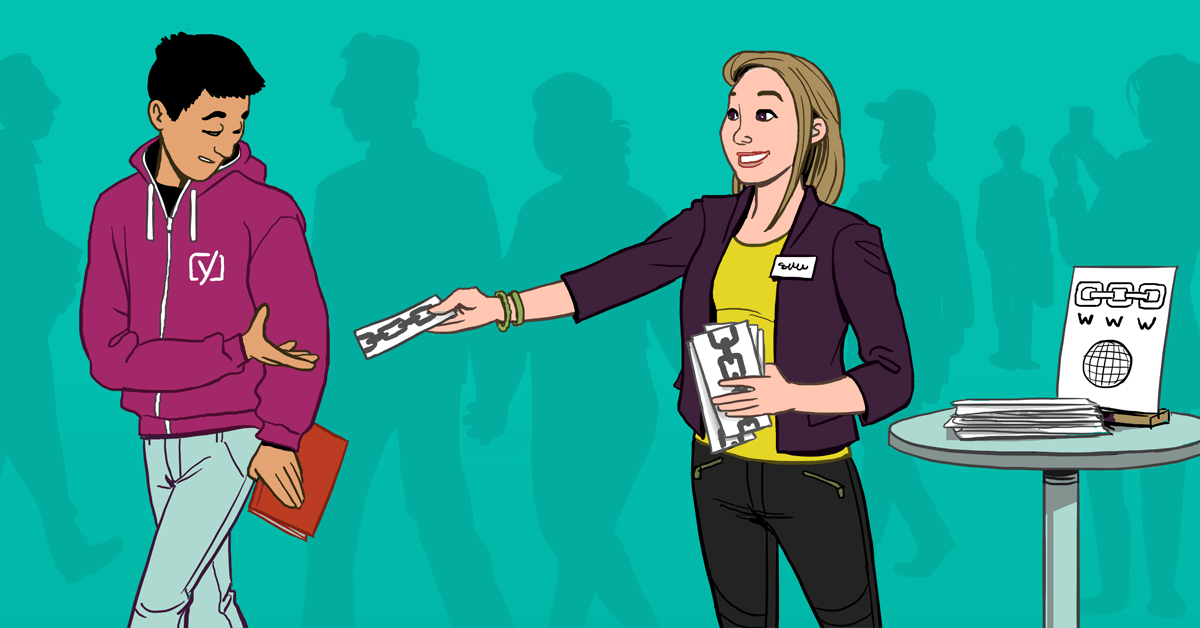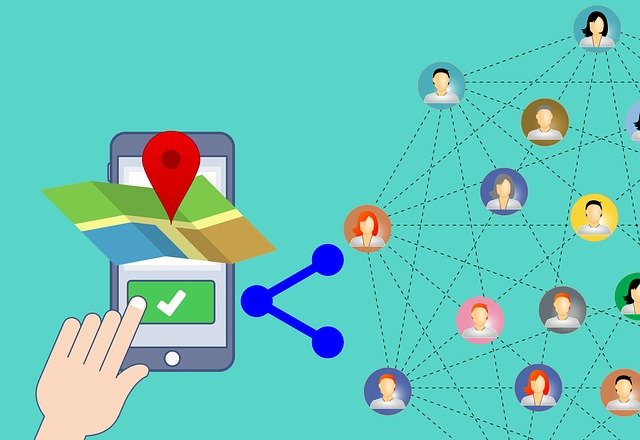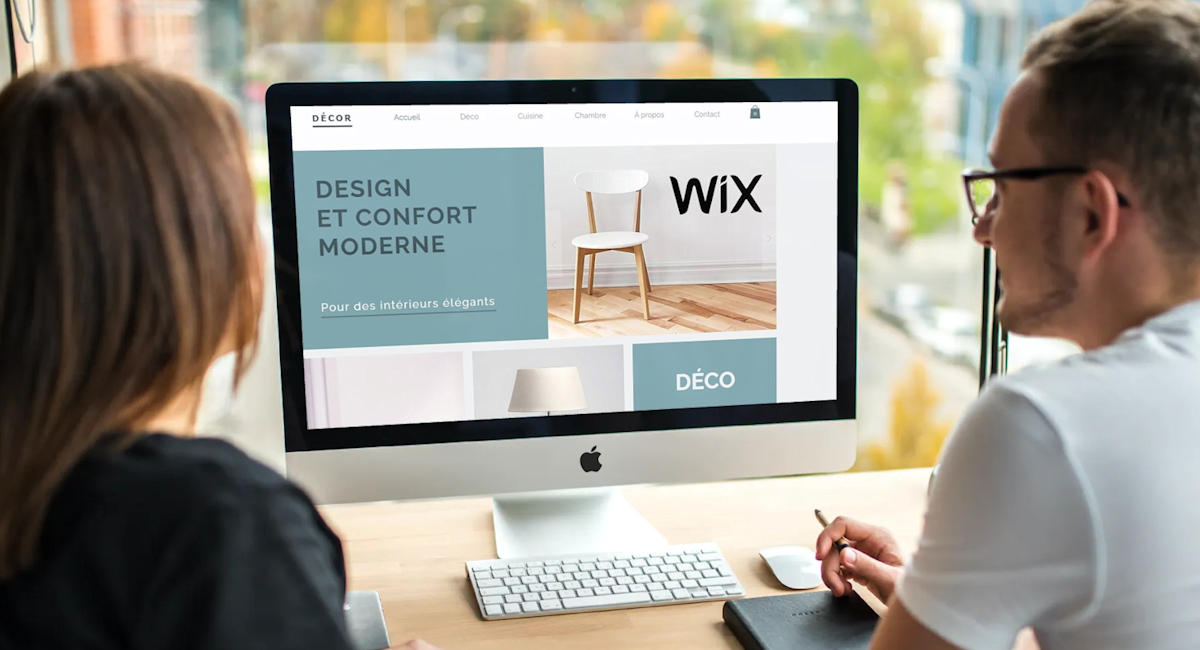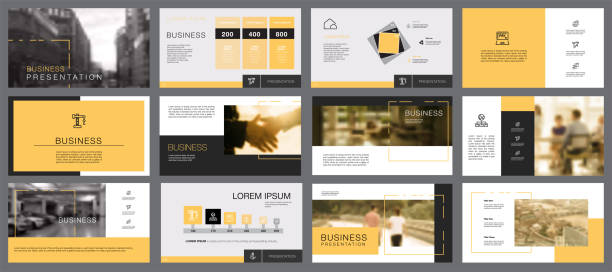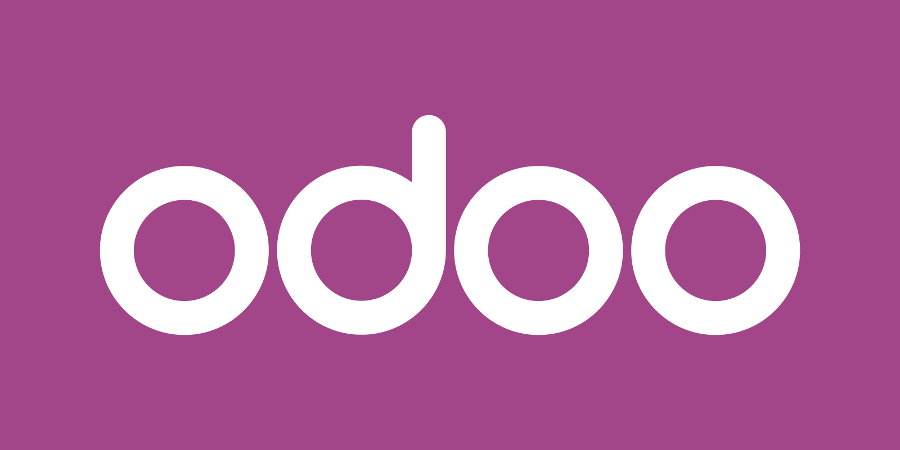Toute personne qui gère un site internet, que cela soit une boutique en ligne ou un simple site vitrine, doit connaître la search console. Cet outil, mis gratuitement à la disposition des webmasters par Google, offre de nombreuses datas qui sont intéressantes à analyser pour optimiser la visibilité d’un site internet dans les résultats du moteur de recherches américain.
Parmi, l’onglet performance offre de nombreuses datas permettant aux webmasters d’identifier les mots-clés sur lesquels les pages du site sont positionnées: quelle est la position moyenne du site sur tel ou tel mot-clé, taux de clics sur les résultats… etc.
La search console est limitée aux 1000 premiers résultats…
Le problème de cet onglet, c’est qu’il ne vous permet d’afficher que les 1000 premiers résultats. Autant vous dire que lorsqu’un site dispose de plusieurs milliers de pages, il est souvent frustrant de ne pas avoir accès à l’ensemble de ces résultats.
La bonne nouvelle, c’est qu’aujourd’hui, je vais vous indiquer comment afficher l’ensemble des résultats de cet onglet et ainsi vous permettre de suivre plus finement le positionnement de votre site dans les résultats de Google.
Comment afficher plus de 1000 mots-clés dans l’onglet « Performance » de Google ?
Pour afficher l’ensemble des mots-clés sur lesquels votre site est positionné, il est nécessaire de… quitter la search console !
En effet, dans son outil gratuit, Google ne vous affiche que les 1000 premiers mots-clés. Pour avoir l’exaustivité de ces mots-clés, il est nécessaire d’utiliser un deuxième outil gratuitement à la disposition des internautes par Google: Google Sheets.
Google Sheets, c’est quoi ?
Google Sheets, c’est en quelques sortes la version SAAS d’Excel made in Google.
Pour faire simple, le pack office de Microsoft dispose d’une alternative gratuite en ligne par l’intermédiaire de Google Drive. Ainsi, sur cet outil SAAS, vous retrouverez Google Docs (l’alternative de Word), Google Sheets (Excel) ou encore Google Slides (Powerpoint).
Les extensions existent aussi sur Google Sheets
Maintenant que vous savez ce qu’est Google Sheets, sachez qu’il est possible d’installer des extensions dans chacun des produits Google, comme lorsque vous installez une extension dans votre navigateur Google Chrome.
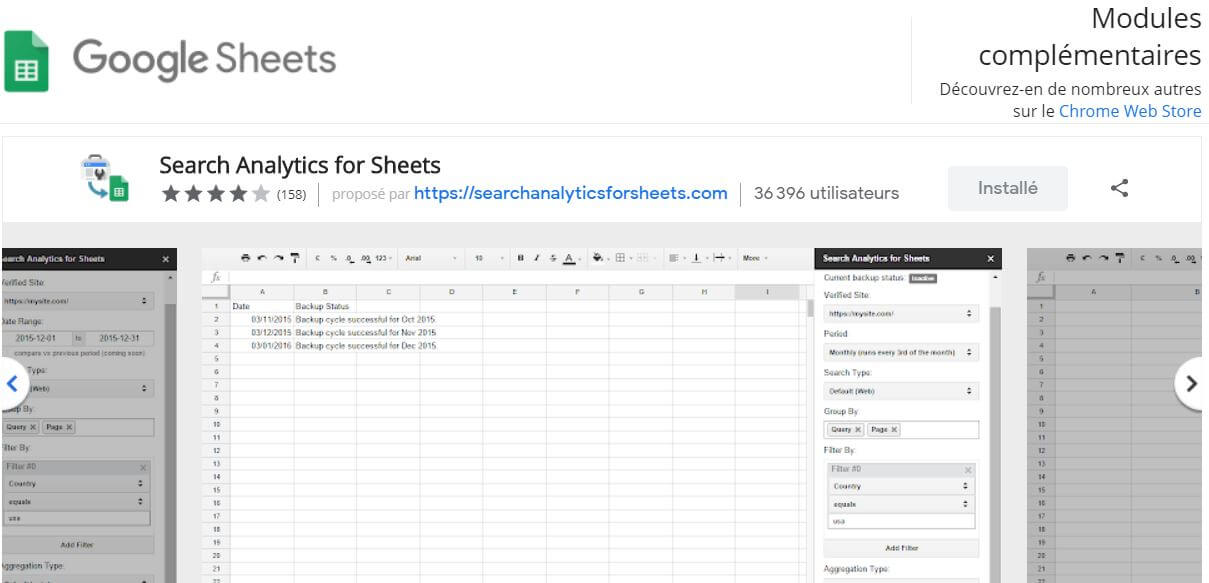
L’extension qui va nous intéresser est Search Analytics for Sheets. Il est à noter que cette extension est 100% gratuite, ce qui est toujours appréciable.
Lien pour la télécharger sur Chrome
Bien entendu, il vous faut l’installer et nous allons voir ci-après comment l’utiliser.
Tutoriel: comment récupérer plus de 1000 mots-clés de la search console
Une fois que vous aurez installé l’extension citée ci-dessus, il vous faut vous rendre sur Google Sheets.
Pour retrouver cette extension, il vous suffit de vous rendre dans l’onglet « Modules complémentaires » dans le menu top.
Cliquez ensuite sur sur « Search Analytics for Sheets » puis sur « Open Sidebar ».

Puis, sélectionnez simplement le nom de domaine pour lequel vous souhaitez obtenir les résultats.
Sélectionnez la période que vous souhaitez analyser.
Dans la cas « Group by », sélectionnez simplement « Query »

Enfin, dans « Aggregation type », sélectionnez « By Property » et cliquez sur « Request Datas ».
Le chargement est plus ou moins long en fonction du nombre de mots-clés à récupérer mais également la période que vous aurez sélectionnée.
Vous aurez ainsi accès à l’ensemble des mots-clés sur lesquels vos pages remontent avec le volume d’impression du mot-clé ainsi que votre position moyenne sur la période sélectionnée.
Que faire de vos résultats ?
Maintenant que vous avez tous ces résultats, je vous invite à aller lire mon article dans lequel je vous explique comment suivre gratuitement l’évolution de vos mots-clés dans les positions de Google.
Cet article vous présentera comment utiliser ces datas pour vous configurer un tableau de suivi de vos mots-clés ce qui vous permettra d’avoir un véritable reporting de position SEO et ce, gratuitement !